Cómo iniciar Microsoft Office 36520192016 en modo seguro
Actualizado 2023 de enero: Deje de recibir mensajes de error y ralentice su sistema con nuestra herramienta de optimización. Consíguelo ahora en - > este enlace
- Descargue e instale la herramienta de reparación aquí.
- Deja que escanee tu computadora.
- La herramienta entonces repara tu computadora.
Los usuarios de PC desde hace mucho tiempo probablemente conozcan la función de Modo seguro presente en el sistema operativo Windows. La función de modo seguro es útil para solucionar problemas de inicio, ya que carga Windows con un conjunto limitado de controladores y archivos.
¿Qué es el modo seguro de Microsoft Office?
Curiosamente, la mayoría de los usuarios de Windows y Microsoft Office no conocen la existencia del modo seguro en las aplicaciones de Office. Sí, la función Modo seguro no solo está disponible en Windows sino también en los programas de Office. ¡Lo que es aún más interesante es que el modo seguro de Office está presente en todas las versiones de Office desde Office 2003!
Al igual que la función de modo seguro de Windows, la función de modo seguro de Office también le ayuda a solucionar problemas de inicio. La mayoría de las veces, el modo seguro se usa cuando una de las aplicaciones de Office no se inicia.
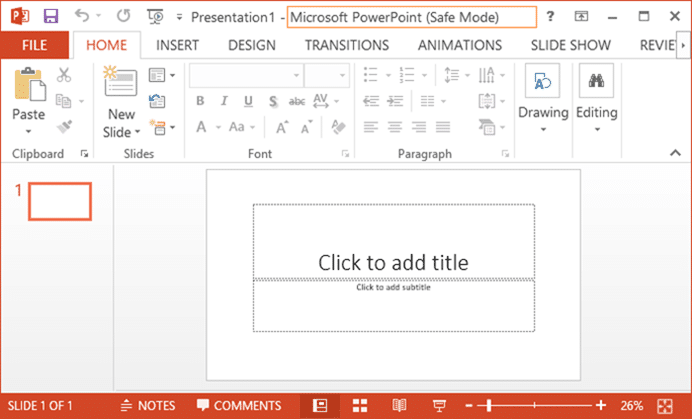
Notas importantes:
Ahora puede prevenir los problemas del PC utilizando esta herramienta, como la protección contra la pérdida de archivos y el malware. Además, es una excelente manera de optimizar su ordenador para obtener el máximo rendimiento. El programa corrige los errores más comunes que pueden ocurrir en los sistemas Windows con facilidad - no hay necesidad de horas de solución de problemas cuando se tiene la solución perfecta a su alcance:
- Paso 1: Descargar la herramienta de reparación y optimización de PC (Windows 11, 10, 8, 7, XP, Vista - Microsoft Gold Certified).
- Paso 2: Haga clic en "Start Scan" para encontrar los problemas del registro de Windows que podrían estar causando problemas en el PC.
- Paso 3: Haga clic en "Reparar todo" para solucionar todos los problemas.
Aunque Microsoft Office inicia automáticamente un programa en modo seguro cuando encuentra problemas de inicio, en ocasiones es posible que desee ejecutar Office en modo seguro para solucionar problemas de complementos o extensiones.
Cuando inicia un programa de Office en modo seguro, no puede guardar plantillas, las personalizaciones de la barra de herramientas / cinta no están permitidas, los documentos recuperados no se recuperan automáticamente, todas las opciones de la línea de comandos se ignoran excepto / ay / h, la autocorrección La lista no está cargada y los documentos con permisos restringidos no se pueden crear ni abrir.
Cómo ejecutar un programa de Office Word, Excel o PowerPoint en modo seguro
Ejecutar un programa de Office en modo seguro es bastante fácil. Todo lo que necesita hacer es mantener presionada la tecla Ctrl mientras hace clic en una aplicación de Office en el menú/ pantalla de Inicio, y luego hacer clic en el botón Sí cuando vea el cuadro de confirmación para iniciar rápidamente la aplicación de Office de forma segura. modo.
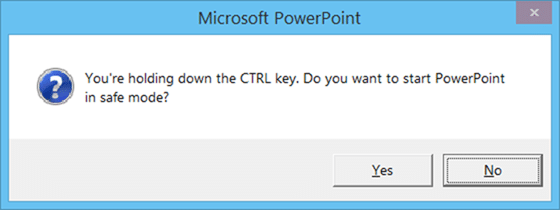
Por ejemplo, para abrir Word 2010/2013 en modo seguro, mantenga presionada la tecla Ctrl y luego haga clic en la entrada de Word 2010/2013 en el menú/ pantalla Inicio para ver el cuadro de diálogo de confirmación y, finalmente, haga clic en el botón Sí para abre el programa en modo seguro.
También existe un método alternativo para abrir aplicaciones de Office en modo seguro. Solo necesita abrir el cuadro de comando Ejecutar, escriba winword / safe para iniciar el programa Word en modo seguro.
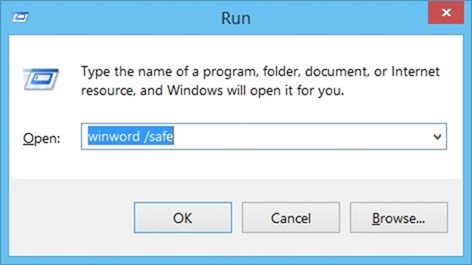
Al igual que Word, puede ejecutar otros programas de Office como Excel, PowerPoint y Outlook en modo seguro ingresando los comandos apropiados en el cuadro Ejecutar comando.
<× Para abrir Excel en modo seguro:
Excel / safe y luego presione Intro.
<× Para abrir Outlook en modo seguro:
Outlook / safe y luego presione Intro.
<× Para abrir PowerPoint en modo seguro:
Powerpnt / safe seguido de la tecla Intro.
¿Cómo saber si una aplicación de Office se abre en modo seguro?
¡Es fácil! Cuando una aplicación de Office se ejecuta en modo seguro, el texto del modo seguro aparecerá en la barra de título, junto al nombre de la aplicación.

